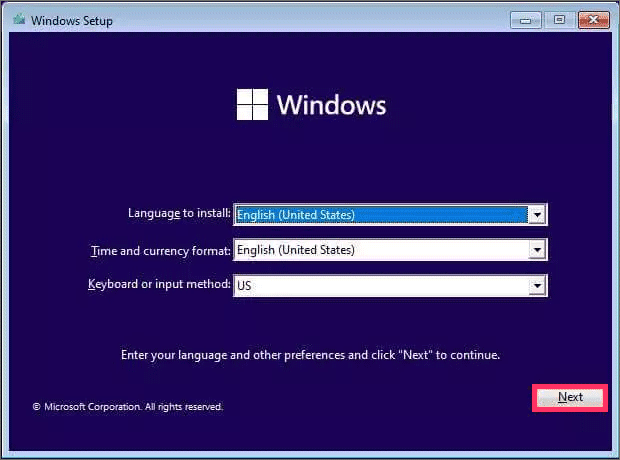Bagaimana cara mudah aktivasi Windows 11?
Artikel tulisansamsul ini akan menunjukan bagaimana cara mudah aktivasi Windows 11. kamu dapat mengaktifkan salinan baru Windows 11 setidaknya dengan dua cara berbeda, memasukkan kunci produk selama penyiapan penginstalan atau setelah menggunakan aplikasi Pengaturan. Kamu juga dapat mengaktifkan kembali penginstalan Windows 11 setelah perubahan perangkat keras.
Meskipun kamu dapat memutakhirkan sebagian besar komputer ke Windows 11 secara gratis , sistem operasi ini secara teknis tidak gratis. Misalnya, jika kamu memiliki komputer khusus yang tidak pernah menggunakan Windows, kamu harus membeli kunci produk untuk mengaktifkan produk dan membuka kunci semua fitur.
Di sisi lain, jika kamu memiliki laptop atau komputer desktop yang menjalankan Windows 10 , peningkatan ke Windows 11 gratis – tentu saja, selama perangkat keras memenuhi persyaratan minimum .
Kamu juga dapat mengaktifkan Windows 11 dengan kunci produk Windows 10, 8.1, atau 7 bahkan saat menginstal sistem operasi pada perangkat untuk pertama kalinya.
Panduan ini akan mengajarkan kamu langkah-langkah untuk mengaktifkan Windows 11 22H2 , 21H2, atau versi lainnya di komputer kamu.
Aktifkan Windows 11 setelah perubahan perangkat keras
Setelah melakukan perubahan perangkat keras yang signifikan pada komputer (mengganti motherboard, prosesor, dan memori), penginstalan mungkin kehilangan aktivasinya karena mengira ini adalah komputer baru. Namun, kamu dapat menggunakan pemecah masalah aktivasi untuk mengaktifkan kembali secara gratis.
Untuk mengaktifkan kembali Windows 11 setelah perubahan perangkat keras, gunakan langkah-langkah berikut:
1. Buka Pengaturan di Windows 11.
2. Klik pada Sistem .
3. Klik tab Aktivasi .
4. Klik pengaturan Status aktivasi (jika ada).
5. Klik tombol Troubleshoot di sebelah “Windows melaporkan bahwa tidak ada kunci produk yang ditemukan di perangkat kamu. Kode kesalahan: 0xC004F213.”
6. Klik opsi "Saya mengubah perangkat keras pada perangkat ini baru-baru ini" .
7. Masuk dengan kredensial akun Microsoft kamu.
8. Pilih komputer dari daftar untuk mengaktifkan kembali Windows 11.
9. Klik tombol Aktifkan .
Setelah kamu menyelesaikan langkah-langkah tersebut, Windows 11 akan aktif kembali secara permanen secara gratis tanpa perlu langkah tambahan.
Aktifkan Windows 11 dari Pengaturan
Untuk mengaktifkan penginstalan Windows 11 baru melalui aplikasi Pengaturan, gunakan langkah-langkah berikut:
1. Buka Pengaturan .
2. Klik pada Sistem .
3. Klik tab Aktivasi .
4. Klik pengaturan Status aktivasi (jika ada).
5. Klik tombol Ubah di pengaturan "Ubah kunci produk".
6. Ketik kunci produk aktivasi 25 digit untuk edisi Windows 11. (Ya, kamu dapat menggunakan kunci Windows 10 untuk mengaktifkan Windows 11.)
7. Klik tombol Berikutnya .
8. (Opsional) Klik tombol Buka Toko untuk membuka Microsoft Store.
9. Klik tombol Beli untuk membeli kunci aktivasi.
10. Lanjutkan dengan petunjuk di layar untuk menyelesaikan pembelian lisensi dan mengaktifkan Windows 11 (jika ada).
Dengan asumsi kamu menggunakan Windows 11 dengan akun Microsoft, lisensi akan ditautkan ke akun kamu sebagai "lisensi digital" (hak digital) sehingga nanti kamu dapat menginstal ulang sistem operasi tanpa perlu aktivasi ulang.
Aktifkan Windows 11 dari pengaturan instalasi
Untuk mengaktifkan Windows 11 selama proses instalasi, gunakan langkah-langkah berikut:
1. Mulai PC dengan USB flash drive Windows 11 .
2. Tekan tombol apa saja untuk melanjutkan.
3. Klik tombol Berikutnya .
4. Klik tombol "Instal sekarang" .
5. Pada halaman "Aktifkan Windows", masukkan kunci produk 25 digit saat ini untuk edisi Windows 11. (Ya, kamu dapat menggunakan kunci Windows 10 untuk mengaktifkan Windows 11.)
6. Klik tombol Berikutnya untuk memverifikasi lisensi.
7. Lanjutkan dengan petunjuk di layar untuk menyelesaikan penginstalan.
Meskipun kamu dapat memberikan kunci produk untuk mengaktifkan Windows 11 selama penginstalan, kamu selalu dapat melewati langkah ini dengan mengeklik opsi "Saya tidak memiliki kunci produk" . Jika kamu berencana menginstal ulang sistem operasi, sistem akan aktif kembali secara otomatis menggunakan koneksi internet setelah penginstalan. Namun, kamu harus mengaktifkan pengaturan dengan kunci produk Windows 11 Pro atau Home jika ini adalah pemasangan baru. Jika kunci produk tidak cocok dengan edisi Windows, kamu perlu menginstal ulang sistem operasi sekali lagi dengan edisi yang sesuai dengan lisensi.
FAQ
Bisakah saya mengaktifkan Windows 11 secara permanen secara gratis?
Ya, hanya jika penginstalan sebelumnya sudah diaktifkan. Kamu tidak dapat mengaktifkan Windows 11 secara gratis pada instalasi baru.
Apakah Windows 11 perlu diaktifkan?
Tidak, kamu tidak perlu mengaktifkan Windows 11. Namun, tanpa aktivasi, kamu akan memiliki banyak batasan dalam menggunakan sistem operasi. Misalnya, kamu tidak dapat menyesuaikan tampilan dan nuansa desktop, dan kamu akan melihat tanda air di pojok kanan bawah layar yang mengingatkan kamu untuk mengaktifkannya.
Apa kode aktivasi untuk Windows 11?
Kode aktivasi atau kunci produk adalah nomor seri 25 digit yang memungkinkan kamu mengaktifkan edisi Windows 11 yang kamu beli. Kamu tidak dapat menggunakan kunci produk untuk Windows 11 Pro untuk mengaktifkan penginstalan Windows 11 Home. Jika kode aktivasi tidak cocok dengan edisi Windows 11, kamu harus menginstal ulang sistem operasi dengan edisi yang benar.
Berapa kunci produk Windows 11?
Kunci produk untuk Windows 11 Home biasanya $139 sedangkan kunci produk untuk Windows 11 Pro adalah $199,99 .
Lebih banyak sumber daya Windows
Untuk artikel yang lebih bermanfaat, cakupan, dan jawaban atas pertanyaan umum tentang Windows 10 dan Windows 11, kunjungi sumber daya berikut:
Windows 11 di Tulisan Samsul - Semua yang harus kamu ketahui
Windows 10 di Tulisan Samsul - Semua yang harus kamu ketahui